
WhatsApp 的聊天记录可以通过备份和恢复转移。安卓用户可以通过 Google Drive 备份聊天记录,在新设备上恢复;iPhone 用户可以通过 iCloud 备份并恢复聊天记录。此外,也可以使用 WhatsApp 自带的聊天迁移功能或第三方工具(如 MobileTrans 和 Dr.Fone)实现安卓和 iPhone 之间的跨平台转移。
转移WhatsApp聊天记录的基本方法
WhatsApp 提供了通过云端备份来转移聊天记录的简单方法,主要包括使用 Google Drive(安卓设备)和 iCloud(iPhone设备)来备份和恢复聊天记录。以下是这两种方法的详细步骤。
使用Google Drive备份转移聊天记录
- 备份到 Google Drive
- 在安卓设备上打开 WhatsApp,进入“设置”>“聊天”>“聊天备份”。
- 在“Google Drive 设置”部分,选择“备份到 Google Drive”并选择备份频率(每天、每周或每月)。点击“备份”按钮将所有聊天记录和媒体文件上传到 Google Drive。
- 恢复聊天记录
- 在新设备上安装 WhatsApp 并输入相同的手机号码。
- 在验证手机号码后,WhatsApp 会提示是否从 Google Drive 恢复备份。点击“恢复”按钮,聊天记录将从 Google Drive 恢复到新设备。
- 注意事项
- 确保使用相同的 Google 账户,并且有足够的存储空间在 Google Drive 上进行备份。
- 需要稳定的网络连接以保证顺利完成备份和恢复过程。
使用iCloud备份转移聊天记录
- 备份到 iCloud
- 在 iPhone 上,打开 WhatsApp,进入“设置”>“聊天”>“聊天备份”。
- 点击“备份到 iCloud”,然后选择“立即备份”进行数据上传。你可以选择是否备份包括视频在内的所有媒体文件。
- 恢复聊天记录
- 在新设备上安装 WhatsApp 并验证手机号。
- 在验证通过后,WhatsApp 会提示你是否从 iCloud 恢复备份。点击“恢复聊天记录”按钮,聊天记录将从 iCloud 恢复到新设备。
- 注意事项
- 确保使用与旧设备相同的 Apple ID,并且 iCloud 存储有足够空间。
- 请确保网络稳定,且 iCloud 备份已成功完成,避免数据丢失。
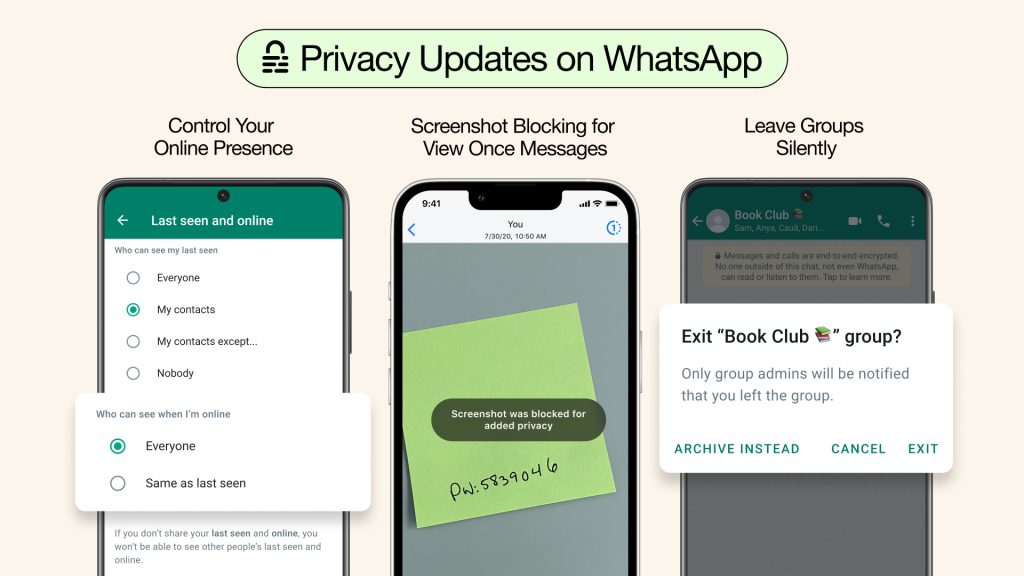
如何从安卓设备转移聊天记录到iPhone
从安卓设备转移 WhatsApp 聊天记录到 iPhone 的过程相对简单,WhatsApp 提供了内置的转移工具,也有第三方工具可以帮助实现这一功能。以下是两种常见的转移方法。
使用WhatsApp自带的转移工具
- WhatsApp官方聊天迁移功能
- WhatsApp 最近推出了官方的聊天迁移功能,使用户能够在安卓和 iPhone 之间顺利转移聊天记录。该功能支持通过物理连接(如 USB-C 转 Lightning 电缆)或 Wi-Fi 直接转移数据。
- 转移步骤
- 在安卓设备上,确保 WhatsApp 已经更新到最新版本。
- 在 iPhone 上,安装并设置 WhatsApp,登录同一个手机号码。
- 使用数据线将安卓设备和 iPhone 连接。系统将提示你将聊天记录从安卓设备迁移到 iPhone。
- 在安卓设备上,确认选择“转移聊天记录”并等待过程完成。该过程包括转移文本消息、图片、视频等媒体文件。
- 注意事项
- 转移过程需要稳定的网络连接或直接的数据线连接。
- 确保两台设备上都有足够的存储空间来容纳所有转移的数据。
使用第三方转移工具
- 第三方工具选择
- 除了 WhatsApp 自带的转移工具外,还可以使用一些第三方工具,如 MobileTrans、Dr.Fone – WhatsApp Transfer 等,这些工具提供跨平台的数据迁移服务。
- 使用第三方工具的步骤
- 下载并安装第三方工具(如 MobileTrans 或 Dr.Fone)到你的电脑上。
- 使用 USB 数据线将安卓设备和 iPhone 连接到电脑。
- 打开第三方工具并选择“WhatsApp 迁移”功能。
- 按照软件提示的步骤进行操作,选择源设备和目标设备,开始迁移聊天记录。
- 迁移完成后,你可以在新 iPhone 上查看并使用所有的 WhatsApp 聊天记录。
- 注意事项
- 使用第三方工具时,确保选择信誉良好的软件以保护个人数据安全。
- 根据转移的数据量和网络速度,迁移过程可能需要一段时间。
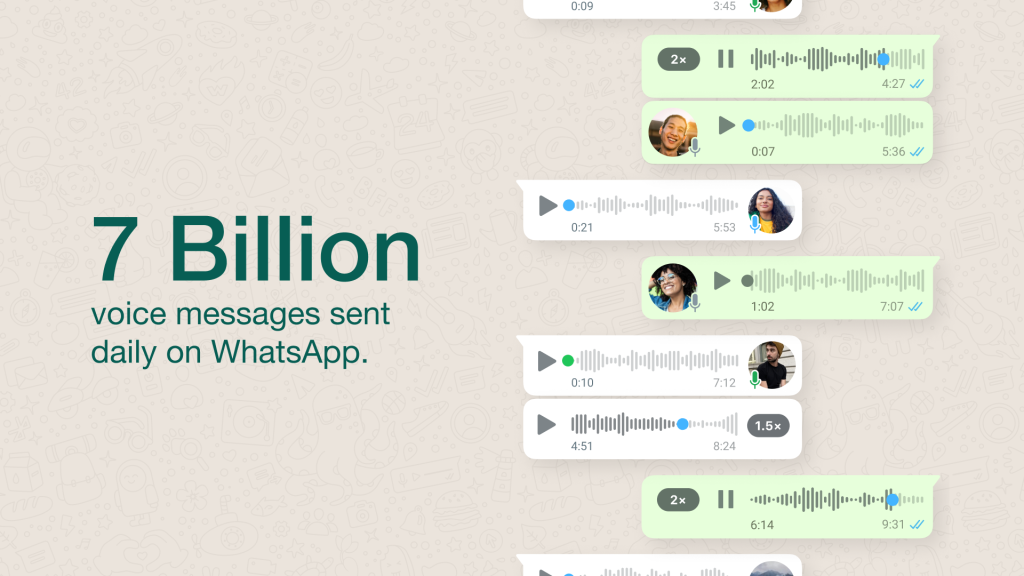
如何从iPhone转移聊天记录到安卓
将 WhatsApp 聊天记录从 iPhone 转移到安卓设备的过程需要一些步骤,WhatsApp 提供了官方的聊天迁移工具,也可以通过 iCloud 和 Google Drive 同步恢复来完成。以下是两种常见的转移方法。
使用WhatsApp的聊天迁移功能
- WhatsApp 官方跨平台迁移功能
- WhatsApp 最近推出了一个官方的聊天迁移功能,支持从 iPhone 到安卓设备的直接迁移。此功能可以通过使用数据线(如 Lightning 转 USB-C 电缆)或 Wi-Fi 直接进行数据转移。
- 转移步骤
- 确保你的 iPhone 和安卓设备上安装了最新版本的 WhatsApp。
- 使用数据线将 iPhone 和安卓设备连接。你需要安装并使用官方的迁移工具。
- 在 iPhone 上,选择将聊天记录迁移到安卓设备。WhatsApp 会提示你确认转移操作,选择要迁移的聊天记录和媒体文件。
- 在安卓设备上,完成迁移的设置后,你的 WhatsApp 数据将从 iPhone 转移到安卓设备上。
- 注意事项
- 转移过程需要稳定的连接和适当的存储空间。
- 确保设备上有足够的空间存储迁移的聊天记录和媒体。
使用iCloud和Google Drive同步恢复
- iCloud备份
- 通过将 iPhone 上的 WhatsApp 数据备份到 iCloud,你可以确保所有的聊天记录和媒体文件都被保存。在新的安卓设备上恢复时,需要通过额外的第三方工具(如 WhatsApp Transfer 工具)来解锁和恢复 iCloud 数据。
- Google Drive恢复
- 在安卓设备上,WhatsApp 支持从 Google Drive 进行聊天记录恢复。为了实现这一过程,你需要将聊天记录从 iPhone 迁移到安卓设备,通过 iCloud 备份恢复到 Google Drive。
- 使用方法
- 在 iPhone 上确保你的 WhatsApp 已通过 iCloud 备份。
- 在安卓设备上,安装 WhatsApp 并登录相同的手机号码。
- 当 WhatsApp 请求恢复备份时,选择从 Google Drive 恢复数据。此时,数据将从 Google Drive 恢复到你的安卓设备上。
- 注意事项
- 确保你在安卓设备上使用相同的手机号和 Google 账户,才能顺利恢复数据。
- 备份过程中请确保有足够的存储空间,避免出现恢复失败的情况。
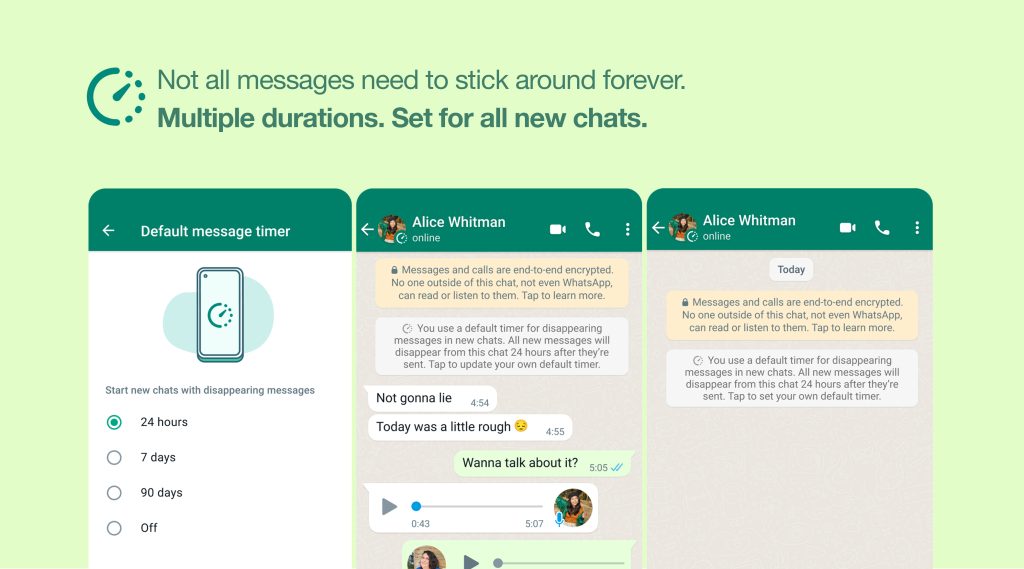
手动备份和转移聊天记录
WhatsApp 允许用户手动备份和转移聊天记录,这对于迁移数据、保留重要信息或迁移到其他设备非常有用。以下是导出聊天记录和将聊天记录保存为文件的详细方法。
如何导出聊天记录
- 在安卓设备上导出聊天记录
- 打开 WhatsApp,进入你要导出聊天记录的对话。
- 点击右上角的三点菜单,选择“更多”>“导出聊天”。
- 你将看到两个选项:“不包括媒体”和“包括媒体”。如果你选择“包括媒体”,所有的图片、视频和音频文件也将被导出。
- 选择导出方式,可以通过电子邮件发送聊天记录,也可以选择通过其他方式(如 Google Drive、文件管理器等)保存。
- 在 iPhone 设备上导出聊天记录
- 打开 WhatsApp,进入你要导出聊天记录的对话。
- 点击对话名称进入“聊天信息”页面。
- 向下滚动并点击“导出聊天”。
- 选择是否包含媒体文件。
- 你可以将聊天记录导出为文本文件,并通过邮件、iCloud 或其他方式发送和保存。
将聊天记录保存为文件
- 保存为文本文件
- 导出聊天记录后,你可以选择将其保存为文本文件(.txt 格式)。聊天记录中的所有消息、时间戳和发送者名称将被记录在文本文件中。
- 如果选择“包括媒体”,媒体文件将会附加为压缩包(.zip 格式),其中包含所有的图片、视频和音频文件。
- 保存到电脑或云存储
- 导出的聊天记录文件可以保存在你的手机存储中,或者通过云存储服务(如 Google Drive、iCloud)上传保存。这样,你可以随时访问备份的聊天记录。
- 注意事项
- 导出的聊天记录文件仅限于文本数据和媒体文件的备份,不会包含其他 WhatsApp 数据(如应用设置、未读消息等)。
- 确保文件存储位置安全,以免丢失或泄露个人信息。
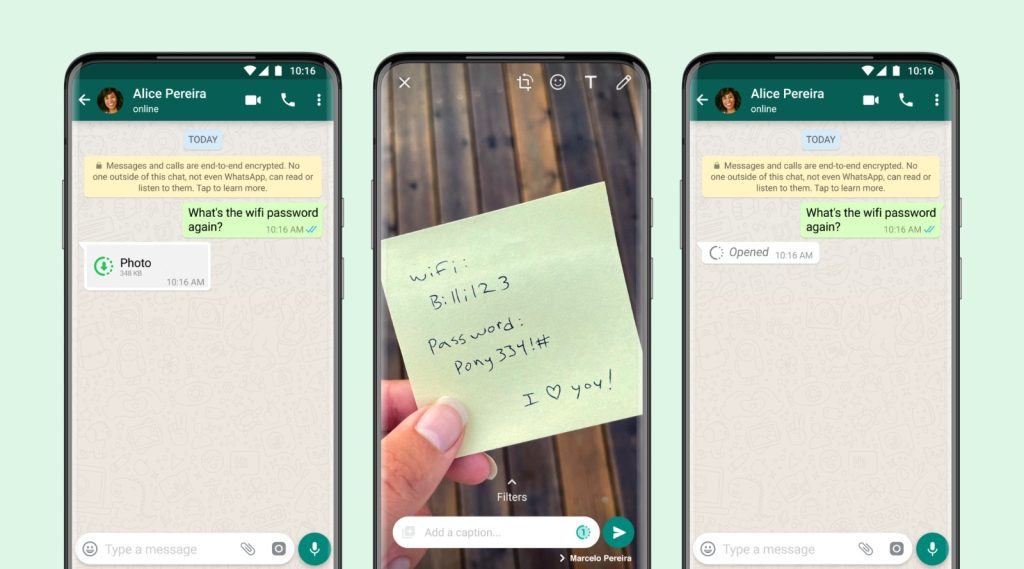
转移聊天记录时的常见问题
在转移 WhatsApp 聊天记录时,可能会遇到一些常见问题。以下是关于聊天记录没有完全恢复和转移过程中出现错误的常见问题及解决方法。
为什么聊天记录没有完全恢复?
- 备份不完整
- 如果在备份时没有包括所有数据,部分聊天记录可能无法恢复。例如,如果备份时选择了“仅备份文本聊天”,而没有选择包括媒体文件,那么恢复时这些媒体文件将丢失。
- 解决方法:确保在备份时选择了“包括媒体”选项,确保所有消息和文件都包含在备份中。
- 恢复过程未完成
- 如果网络连接不稳定或恢复过程中出现中断,恢复可能会中途停止,导致聊天记录未完全恢复。
- 解决方法:确保在恢复过程中有稳定的网络连接。如果恢复过程中出现问题,尝试重新启动设备并重新进行恢复。
- 使用不同的电话号码或账号
- 如果在新设备上使用了不同的电话号码或 Google 账户(安卓设备)/ Apple ID(iPhone 设备),那么 WhatsApp 将无法找到并恢复原来的备份。
- 解决方法:确保在新设备上使用与备份相同的手机号码、Google 账户或 Apple ID 进行登录。
- 备份过期或丢失
- 如果备份文件在云存储中过期或被意外删除,聊天记录也可能无法完全恢复。
- 解决方法:定期检查备份设置,并确保备份文件存储在可靠的云服务中。
转移过程中出现错误如何解决?
- 检查设备存储空间
- 如果设备存储空间不足,转移过程中可能会出现错误,导致聊天记录无法成功恢复。
- 解决方法:检查设备的存储空间,确保有足够的空间来存储恢复的聊天记录。如果空间不足,清理不必要的文件或应用程序。
- 检查网络连接
- 转移过程需要稳定的网络连接,如果网络不稳定或出现中断,可能会导致数据恢复失败。
- 解决方法:确保在进行聊天记录转移时,设备连接到稳定的 Wi-Fi 网络,避免使用不稳定的移动数据。
- 重启设备
- 在转移过程中出现错误时,设备可能会因临时故障或应用程序崩溃而无法完成恢复。
- 解决方法:尝试重新启动手机或电脑,然后重新启动 WhatsApp 并继续进行聊天记录恢复。
- 更新 WhatsApp 版本
- 如果使用的 WhatsApp 版本较旧,可能会导致一些恢复错误。
- 解决方法:确保安装最新版本的 WhatsApp。你可以通过 Google Play 或 App Store 更新应用程序。
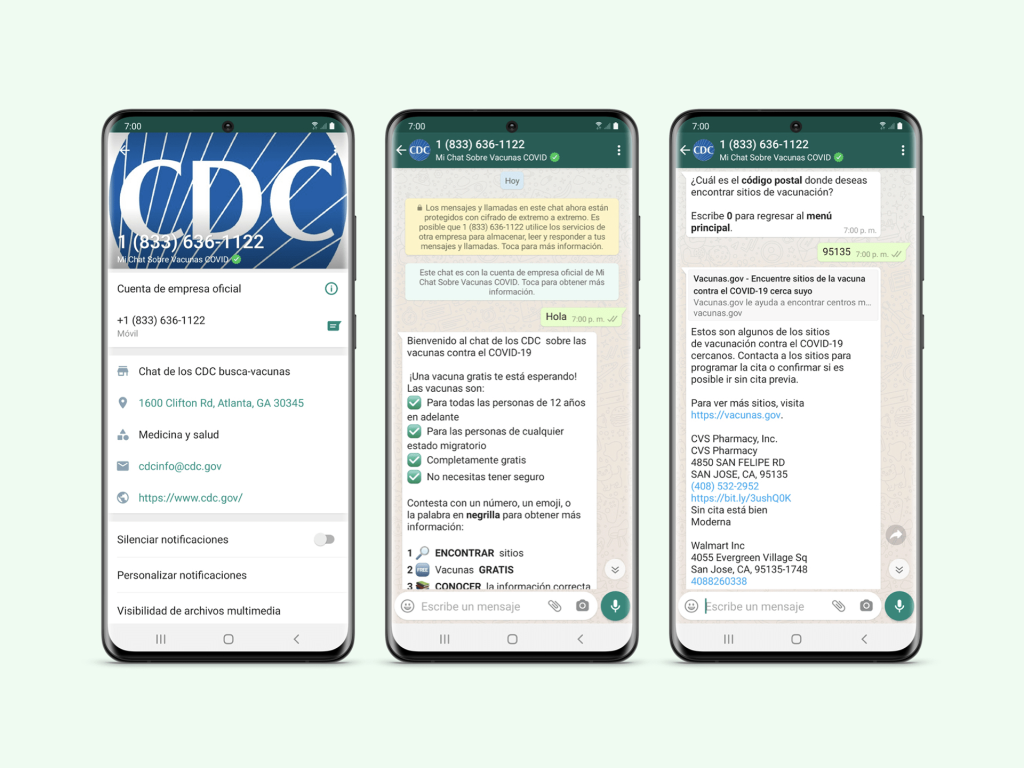
WhatsApp聊天记录的安全性
WhatsApp 非常重视用户数据的安全性,特别是在聊天记录备份和转移过程中。以下是关于聊天记录备份加密保护和如何确保聊天记录安全转移的详细信息。
聊天记录备份的加密保护
- 端到端加密
- WhatsApp 使用端到端加密来保护所有传输的消息。这意味着,消息在发送和接收过程中只能由发送者和接收者查看,即使是 WhatsApp 服务器也无法访问消息内容。
- 备份加密
- 虽然 WhatsApp 的聊天记录和媒体文件在传输过程中采用端到端加密,但备份到云端(如 Google Drive 或 iCloud)时,这些备份文件可能不完全使用端到端加密。然而,Google 和 Apple 会对备份文件进行加密保护,防止未经授权的访问。
- Google Drive:WhatsApp 备份在上传到 Google Drive 时会使用 Google 的加密技术。即使是 Google 也无法访问聊天内容。
- iCloud:WhatsApp 在上传到 iCloud 时,使用苹果公司的加密技术保护数据,确保备份文件的安全。
- 使用加密的云服务
- 为了增加安全性,确保你使用 Google 或 Apple 提供的官方云服务,避免使用未经认证的第三方云存储,这些服务可能无法提供足够的加密保护。
如何确保聊天记录安全转移?
- 使用官方迁移工具
- WhatsApp 提供了官方的聊天迁移功能,支持跨平台(安卓与 iPhone)转移聊天记录。使用官方工具可以确保数据在迁移过程中的安全性。
- 迁移步骤:通过 USB 数据线连接设备,或者通过 Wi-Fi 直接进行转移,WhatsApp 会在加密保护下进行数据迁移,确保数据安全。
- 启用双重验证
- 启用双重验证(2FA)是增强 WhatsApp 安全性的一个重要步骤。在手机号码验证的基础上,你还需要输入 PIN 码,防止未经授权的用户访问你的账户。
- 设置方法:进入 WhatsApp 设置>账户>双重验证>启用,设置一个 6 位数的 PIN 码。
- 加密外部备份
- 如果你选择将聊天记录备份到外部设备或手动导出聊天记录,可以选择加密这些文件。加密可以确保即使文件被窃取,数据也不会泄露。
- 方法:使用第三方加密软件(如 7-Zip 或 VeraCrypt)对备份文件进行加密,添加密码保护,确保备份文件的安全性。
- 避免在公共设备上登录
- 避免在公共设备或不信任的电脑上登录 WhatsApp Web 或 WhatsApp 桌面版,因为这些设备可能存在安全隐患。
- 安全提示:如果必须使用公共设备,完成使用后记得退出账户,并确保清除浏览器缓存。
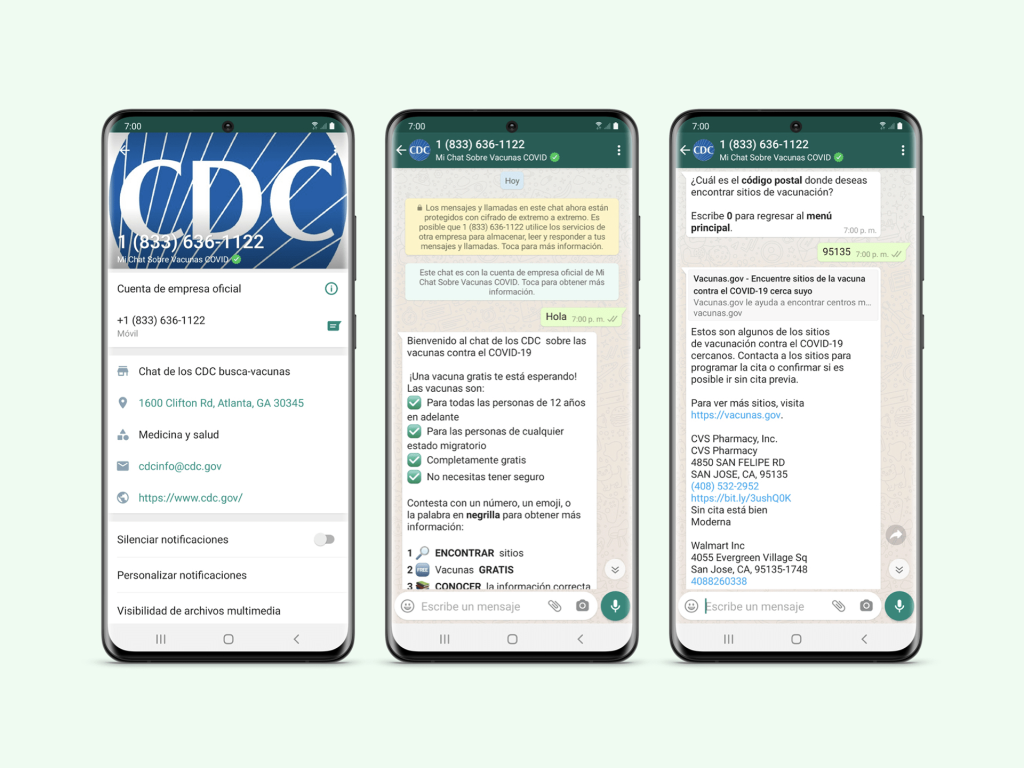
常用的WhatsApp聊天记录转移工具
在更换设备或平台时,WhatsApp 聊天记录的转移可能需要使用第三方工具。以下是一些常见的 WhatsApp 聊天记录转移工具,并对比它们的特点,帮助你选择适合的工具。
比较不同的第三方工具
- MobileTrans
- 功能:MobileTrans 是一款功能强大的跨平台数据传输工具,支持将 WhatsApp 聊天记录从安卓设备转移到 iPhone 或从 iPhone 转移到安卓设备。
- 优点:支持一键迁移聊天记录、照片、视频等,操作简便,兼容多种操作系统和设备。
- 缺点:需要购买完整版本才能使用高级功能。
- Dr.Fone – WhatsApp Transfer
- 功能:Dr.Fone 提供跨平台转移功能,允许用户将 WhatsApp 数据从旧设备迁移到新设备。支持安卓和 iPhone 之间的聊天记录迁移。
- 优点:支持包括文字、图片、音频、视频等在内的所有 WhatsApp 数据的迁移。
- 缺点:操作界面较复杂,新手可能需要些时间适应。
- iMobie AnyTrans
- 功能:AnyTrans 是另一款非常流行的跨平台工具,支持从 iPhone 到安卓或安卓到 iPhone 的 WhatsApp 数据转移。
- 优点:支持批量迁移 WhatsApp 数据,简单易用,支持多种文件类型的转移。
- 缺点:功能全面但部分功能需付费解锁。
- WazzapMigrator
- 功能:WazzapMigrator 是一个专门用于从 iPhone 到安卓设备转移 WhatsApp 数据的工具。它可以迁移聊天记录和媒体文件。
- 优点:适用于安卓和 iPhone 的 WhatsApp 数据转移,能够快速转移大部分数据。
- 缺点:仅支持 iPhone 到安卓的迁移,不支持安卓到 iPhone。
哪些工具可以帮助跨平台转移聊天记录
- MobileTrans
- 支持安卓和 iPhone 之间的双向转移,用户可以轻松地将 WhatsApp 数据从旧设备迁移到新设备,不论是安卓到 iPhone,还是 iPhone 到安卓。
- Dr.Fone – WhatsApp Transfer
- 该工具支持从安卓设备到 iPhone 以及从 iPhone 到安卓设备的双向数据迁移,是一款非常全面的解决方案。
- iMobie AnyTrans
- 同样支持安卓与 iPhone 之间的 WhatsApp 数据迁移,支持从 iPhone 转移到安卓,以及从安卓设备转移到 iPhone。

发表回复